Page 1
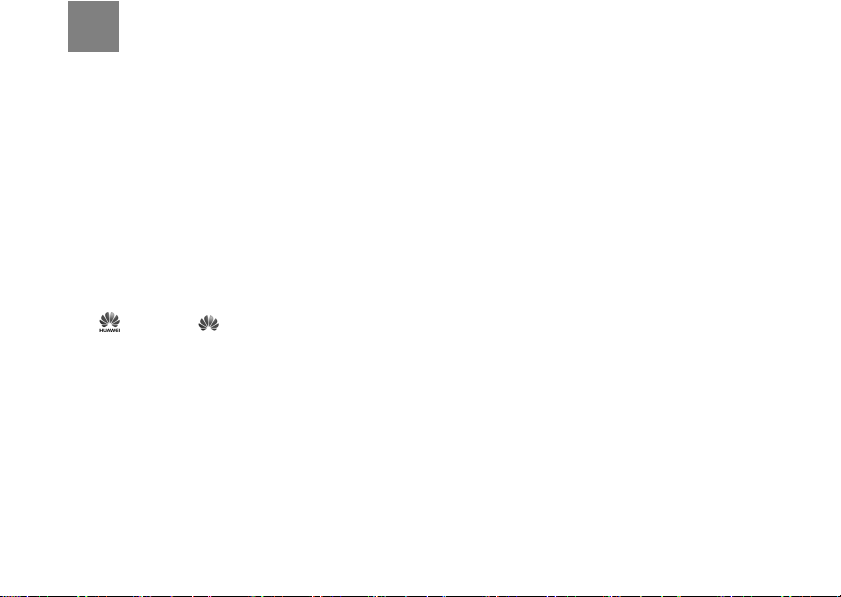
Hinweis
Copyright © Huawei Technologies Co., Ltd. 2010.
Alle Rechte vorbehalten.
1 Kein Teil dieses Dokumentes darf ohne vorherige schriftliche
Genehmigung durch Huawei Technologies Co., Ltd in irgendeiner Weise vervielfältigt oder übertragen werden.
2 Das in diesem Handbuch beschriebene Produkt kann urhe-
berrechtlich geschützte Software von Huawei Technologies
Co., Ltd und möglicher Lizenzgeber enthalten. Kunden dürfen
besagte Software auf keine Art und Weise reproduzieren, verbreiten, modifizieren, dekompilieren, demontieren, verschlüsseln, extrahieren, rekonstruieren, leasen, übertragen oder
Unterlizenzen für sie vergeben, sofern solche Beschränkungen nicht von geltenden Gesetzen verboten sind oder solche
Maßnahmen von den entsprechenden Inhabern des Urheberrechts in Form von Lizenzen genehmigt sind.
Warenzeichen und Genehmigungen
3 ,HUAWEI, und sind Warenzeichen oder gesetzlich
geschützte Warenzeichen von Huawei Technologies Co., Ltd.
4 Andere genannte Warenzeichen, Produkte, Dienstleistungen
und Firmennamen sind Eigentum ihrer jeweiligen Besitzer.
5
Hinweis
6 Einige Eigenschaften des Produkts und seines hierin bes-
chriebenen Zubehörs sind von der installierten Software, den
verfügbaren Kapazitäten und den Einstellungen des lokalen
Netzwerks abhängig und können möglicherweise bei bestimmten lokalen Netzbetreibern oder Netzwerkanbietern nicht
aktiviert werden oder eingeschränkt sein. Die hier genannten
Beschreibungen können daher in einigen Fällen vom Produkt
oder dem von Ihnen gekauften Zubehör abweichen.
7 Huawei Technologies Co., Ltd behält sich das Recht vor, jegli-
che in diesem Handbuch enthaltene Informationen oder Angaben ohne vorherige Ankündigung oder Verpflichtung zu
ändern.
8
KEINE GARANTIE
9 DER INHALT DIESES HANDBUCHS WIRD WIE BESEHEN
BEREITGESTELLT. SOFERN DIES NICHT VON GELTENDEN GESETZEN VORGESCHRIEBEN IST, WIRD KEINE
GARANTIE, WEDER AUSDRÜCKLICH NOCH IMPLIZIERT,
FÜR DIE RICHTIGKEIT, DIE ZUVERLÄSSIGKEIT ODER
DEN INHALT DIESES HANDBUCHS GEGEBEN. DIES
BEZIEHT SICH, EINSCHLIESSLICH ABER NICHT AUSSCHLIESSLICH, AUF IMPLIZITE GARANTIEEN FÜR DIE
GEBRAUCHSTAUGLICHKEIT UND EIGNUNG FÜR EINEN
SPEZIELLEN ZWECK.
10 HUAWEI TECHNOLOGIES CO., LTD HAFTET ZUM MAXI-
MAL GESETZLICH ZULÄSSIGEN AUSMASS IN KEINEM
FALL FÜR JEDWEDE SPEZIFISCHE, ZUFÄLLIGE,
INDIREKTE, ODER FOLGESCHÄDEN SOWIE VERLORENE
GEWINNE, GESCHÄFTE, EINKÜNFTE, DATEN, FIRMENWERTE ODER ERWARTETE ERSPARNISSE.
Import- und Exportbestimmungen
11 Kunden haben sich an alle geltenden Gesetze und Bestim-
mungen für den Import und Export zu halten und müssen alle
notwendigen Genehmigungen und Lizenzen der Regierung
für den Export, Re-Export oder Import des in diesem
Benutzerhandbuch genannten Produktes inklusive der betreffenden Software und der technischen Daten einholen.
Page 2
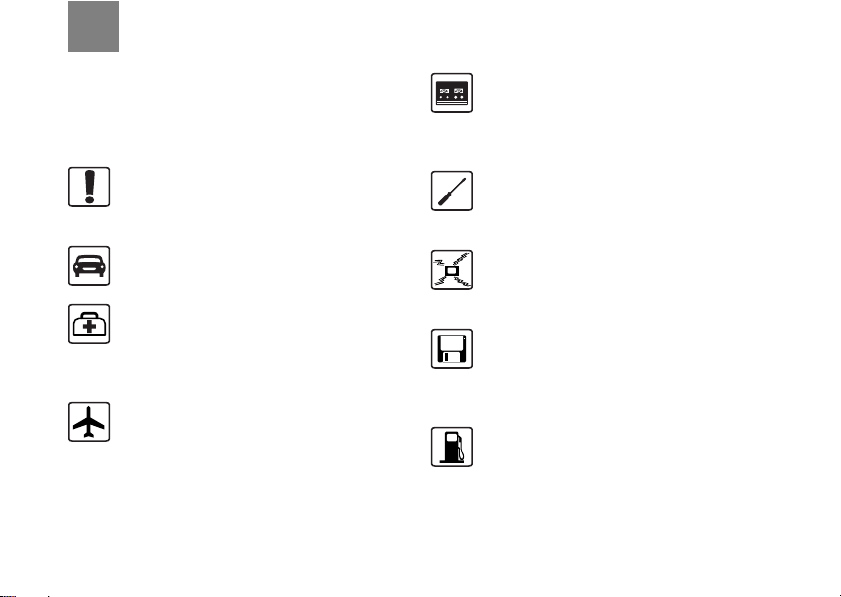
Sicherheitsvorkehrungen
Lesen Sie den Abschnitt zu den
Sicherheitsvorkehrungen sorgfältig durch, um die
ordnungsgemäße und sichere Verwendung des
drahtlosen Geräts sicherzustellen.
Schalten Sie das Gerät nicht an, wenn die
Verwendung des Geräts verboten ist oder
die Verwendung des Geräts Störungen
oder Gefahr verursachen kann.
Verwenden Sie das Gerät nicht beim
Bedienen eines Fahrzeugs.
Beachten Sie die Regeln bzw.
Vorschriften in Krankenhäusern und
Gesundheitseinrichtungen. Schalten Sie
Ihr Gerät aus, wenn Sie sich in der Nähe
medizinischer Geräte befinden.
Schalten Sie Ihr Gerät in Flugzeugen aus.
Das Gerät kann Störungen der
Kontrollsignale des Flugzeugs verursachen.
Schalten Sie Ihr Gerät aus, wenn Sie sich
in der Nähe elektronischer
Hochpräzisionsgeräte befinden. Das Gerät
kann die Leistung dieser Geräte
beeinflussen.
Versuchen Sie nicht, das Gerät oder
Zubehörteile zu demontieren. Das Gerät
darf nur von qualifiziertem Personal
gewartet oder repariert werden.
Bewahren Sie das Gerät und die
Zubehörteile nicht in Behältern auf, die
einem starken elektromagnetischen Feld
ausgesetzt sind.
Bewahren Sie magnetische
Speichergeräte nicht in der Nähe Ihres
Geräts auf. Die von dem Gerät
ausgehende Strahlung kann die auf den
Geräten gespeicherten Daten löschen.
Setzen Sie Ihr Gerät keinen hohen
Temperaturen aus und bewahren Sie das
Gerät nicht an Orten auf, an denen sich
brennbare Stoffe befinden (z. B. Tankstelle).
Page 3
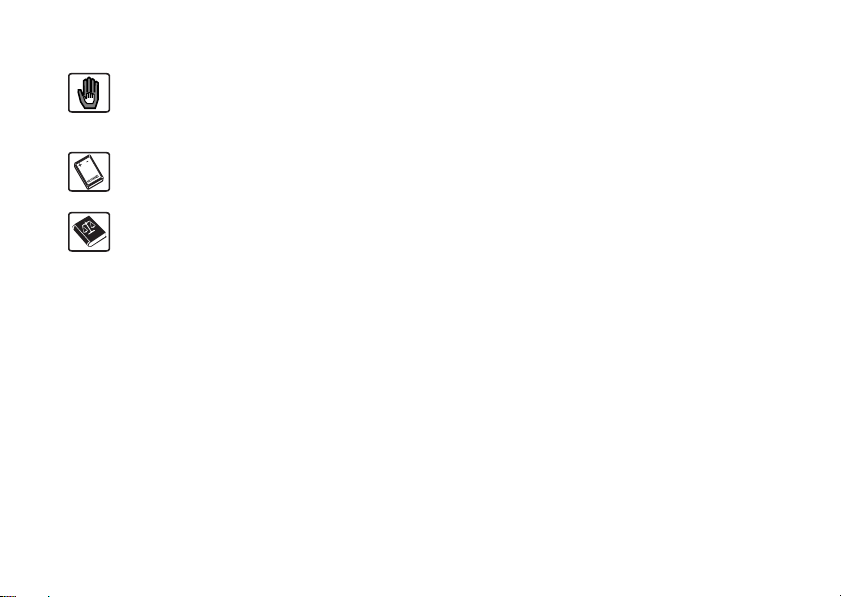
Bewahren Sie Ihr Gerät und das Zubehör
außer Reichweite von Kindern auf. Kinder
dürfen das Gerät nicht ohne Aufsicht
verwenden.
Verwenden Sie ausschließlich die
zugelassenen Ladegeräte, um
Explosionen zu vermeiden.
Beachten Sie geltende Gesetze und
Vorschriften bezüglich der Verwendung
des Geräts. Respektieren Sie bei der
Verwendung des Geräts die Privatsphäre
und Rechte Dritter.
Page 4
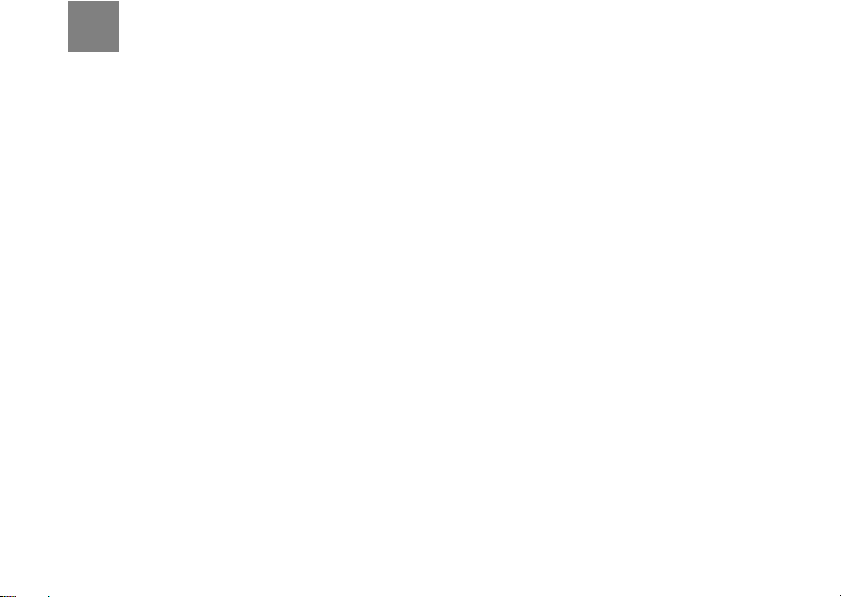
Inhaltsverzeichnis
Inhaltsverzeichnis 1
Kurzanleitung 1
Ansicht........................................................1
Konfigurationsanforderungen für PC......... 2
Aufstellen....................................................2
Anrufe tätigen .............................................4
DFÜ-Verbindungen ....................................4
Wiederherstellen der Werksstandardeinstel-
lungen........................................................ 6
Verwenden der Geräte-Konfiguration 7
Beschreibung der Verwaltungsseite...........7
Anzeigen der Geräte-
Konfigurationsinformationen.......................8
Schnellkonfiguration des Geräts ................8
Konfigurieren Ihres Computers 11
Drahtloskonfiguration ...............................11
Konfigurieren des PC-Netzwerks .............12
Erweiterte Einstellungen 14
Beschreibung von "Erweiterte
Einstellungen"...........................................14
Verwalten des Systems............................14
Konfigurieren der SIM-
Karteneinstellungen..................................16
Konfigurieren der Mobilfunknetz-
Einstellungen............................................17
Konfigurieren der Einwahleinstellungen...18
DHCP-Einstellungen ...............................19
Clip-Einstellungen.................................... 20
Konfigurieren des WLAN ......................... 20
Erweiterte Dynamisch DNS ..................... 24
Sicherheitseinstellungen 25
Firewall-Switch......................................... 25
LAN-MAC-Filter........................................ 25
Port Weiterleitung .................................... 26
DMZ-Einstellungen .................................. 26
UPnP-Einstellungen................................. 27
Remote Management .............................. 27
Fehlerbehebung 29
Abkürzungen 32
Page 5
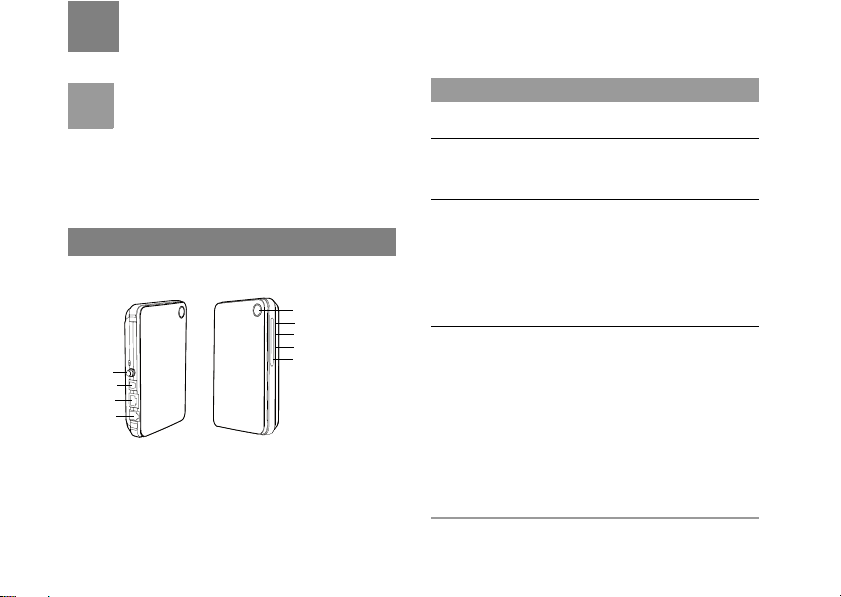
1Kurzanleitung
Die Ansicht des Geräts und welche Funktionen
Hinweis
unterstützt werden hängt von dem von Ihnen
erworbenen Produkt ab. Die Abbildungen
dienen lediglich der Veranschaulichung. Das
tatsächliche Ansicht des Geräts kann sich hier
von unterscheiden. Weitere Informationen zu
dem von Ihnen gewählten Produkt erhalten Sie
bei Ihrem Diensteanbieter.
Ansicht
Antenne
Ladegerät
Ethernet
Tel e f on
EIN/AUS
Lade-Symbol
LAN-Symbol
Signalstärke-Symbol
NetzwerkmodusSymbol
Anzeige Status
Lade Wenn es durchgehend gelb leuchtet, das
-
WLAN • Grünes Dauerleuchten: WLAN ist
Signalstärke
Modu • Zweimalige grün blinkende
Gerät wurde erfolgreich eingeschaltet
aktiviert.
• Grünes Blinklicht: Daten werden
übertragen.
• Gleichbleibende grüne Leuchtanzeige:
Signalstärke stark;
• Gleichbleibende gelbe Leuchtanzeige:
Signalstärke mittel ;
• Gleichbleibende rote Leuchtanzeige:
Signalstärke schwach;
• Schnell blinkende rote Leuchtanzeige:
Keine SIM-Karte oder unbestätigter
PIN-Code;
Leuchtanzeige: Netzwerk wird
gesucht;
• Grün blinkende Leuchtanzeige:
Normales 2G-Netz;
• Gleichbleibende grüne Leuchtanzeige:
Mit 2G-Datendienst verbunden;
• Blau blinkende Leuchtanzeige:
Normales 3G-Netz;
• Gleichbleibende blaue Anzeige: Mit
WCDMA-Datendienst verbunden;
• Gleichbleibende blaugrüne
Leuchtanzeige: Mit HSPA-Datendienst
verbunden.
1
Page 6
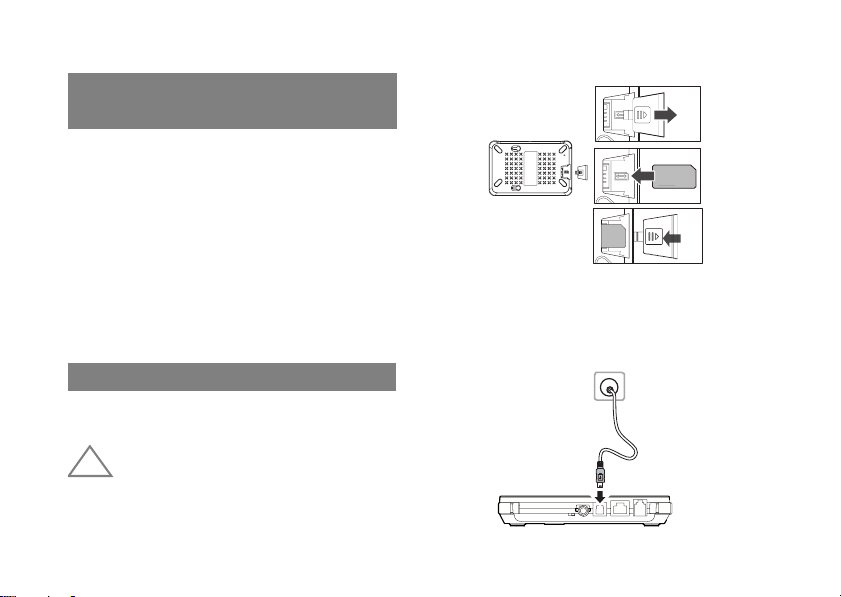
Konfigurationsanforderungen für
PC
Die empfohlene PC-Konfiguration für die
Verwendung des gateway lautet wie folgt:
• CPU: Pentium 500 MHz oder höher
• Speicher: 128 MB RAM oder höher
• Festplatte: 100 MB verfügbarer Speicherplatz
• Betriebssystem: Windows 2000, Windows XP oder
Windows Vista
• LCD-Auflösung: 800 * 600 Pixel oder höher, empfohlen
sind 1024 * 768 Pixel
• Schnittstelle: Standard-USB-Schnittstelle
• Internet-Browser: Internet Explorer 6.0 oder Internet
Explorer 7.0, Firefox 1.5 oder Firefox 2.0, Safari 3.0
Aufstellen
◆ Schritt 1: Die SIM-Karte einsetzen
Beim Einlegen oder Entnehmen der SIM-Karte
!
darf das gateway nicht mit dem Netzteil
Achtung
verbunden sein.
2
1
2
3
◆ Schritt 2: Das Netzteil anschließen
Verwenden Sie ein mit dem gateway kompatibles
Netzteil; andernfalls könnte das gateway beschädigt
werden.
Page 7
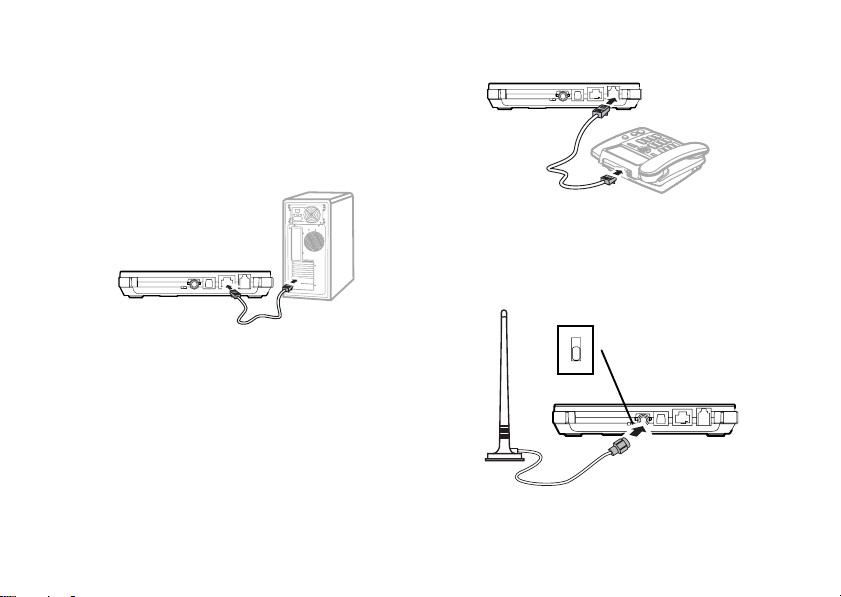
◆ Schritt 3: Mit dem PC verbinden
Die Verbindung wurde erfolgreich hergestellt, wenn
das Symbol der Ethernet-Schnittstelle, die mit einem
Netzwerkkabel verbunden ist, leuchtet. Das EthernetKabel darf eine Länge von 100 Metern (328 Fuß)
nicht überschreiten. Verwenden Sie geschirmtes
Kabel, um bessere Ergebnisse zu erzielen.
◆ Schritt 4: Mit einem Telefon verbinden
Um zu vermeiden, dass Rufe durch das Signal des
drahtlosen Geräts gestört werden, sollte zwischen
Telefon und dem gateway ein Meter Abstand
eingehalten werden.
◆ Schritt 5: Schließen Sie die externe Antenne an
(optional)
Schließen Sie das externe Antennenkabel an die
Antennenbuchse der Haupteinheit an. Schrauben Sie
die Antenne fest, um eine stabile Verbindung zur
Antennenbuchse herzustellen.
Internal
External
3
Page 8
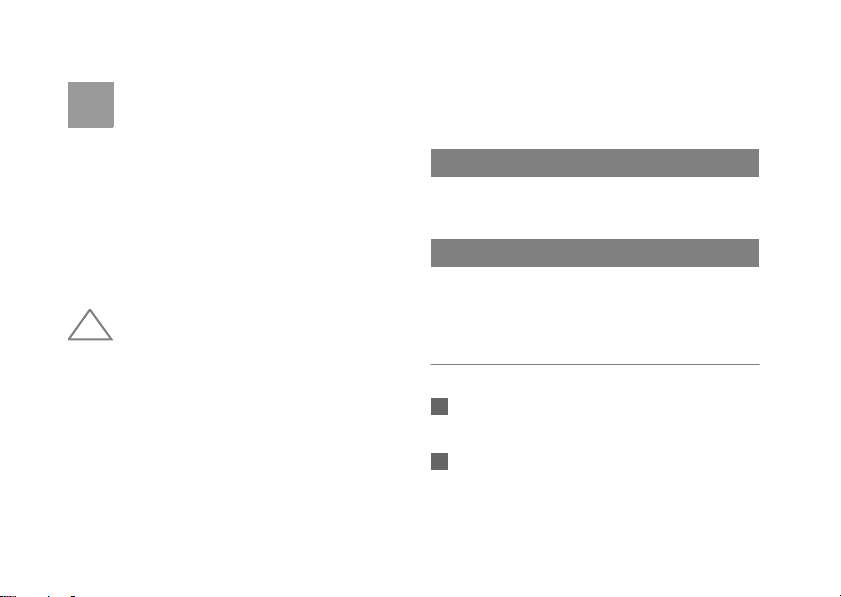
Sie können auswählen, ob Sie eine externe
Hinweis
Antenne verwenden möchten. Wenn die
Signalstärke in Ihrem Gebiet hoch ist, können
Sie auf die interne Antenne umschalten und die
externe Antenne abmontieren. Wenn die
Signalstärke in Ihrem Gebiet schwach ist,
können Sie die externe Antenne montieren und
auf die externe Antenne umschalten. Wenn Sie
weitere Informationen zur Auswahl einer
Antenne benötigen, wenden Sie sich an Ihren
lokalen Händler.
◆ Schritt 6: Das gateway ausrichten
Um zu vermeiden, dass elektrische Geräte
!
durch das Signal des drahtlosen Geräts gestört
Achtung
werden, sollte zwischen Gerät und dem
gateway ein Meter Abstand eingehalten
werden.
Sie können das Gerät horizontal auf einen Tisch
legen, es an einer Wand befestigen oder mithilfe des
Sockels aufstellen. Sie sollten einen erhöhten
Aufstellungsort oder die Nähe eines Fensters
wählen, damit das Gerät stärkere Signale empfangen
kann.
4
◆ Schritt 7: Ein-/Ausschalten
Um das Gateway ein- oder auszuschalten, müssen
Sie die Taste EIN/AUS drücken und gedrückt halten.
Anrufe tätigen
Sobald Sie nach Abnehmen des Hörers einen
Wählton hören, können Sie Anrufe tätigen.
DFÜ-Verbindungen
Standardmäßig stellt das gateway wie erforderlich
eine Verbindung zum Internet her. Netzdienste wie
z.B. Webnavigation sowie Empfang und Versenden
von E-Mails stehen Ihnen direkt zur Verfügung.
Anmelden bei der Verwaltungsseite
1 Starten Sie IE und geben Sie folgende Adresse in
die Adressleiste ein: http://192.168.1.1.
2 Wählen Sie den Usertyp aus, geben Sie das
Passwort ein und klicken Sie auf Anmelden.
Page 9
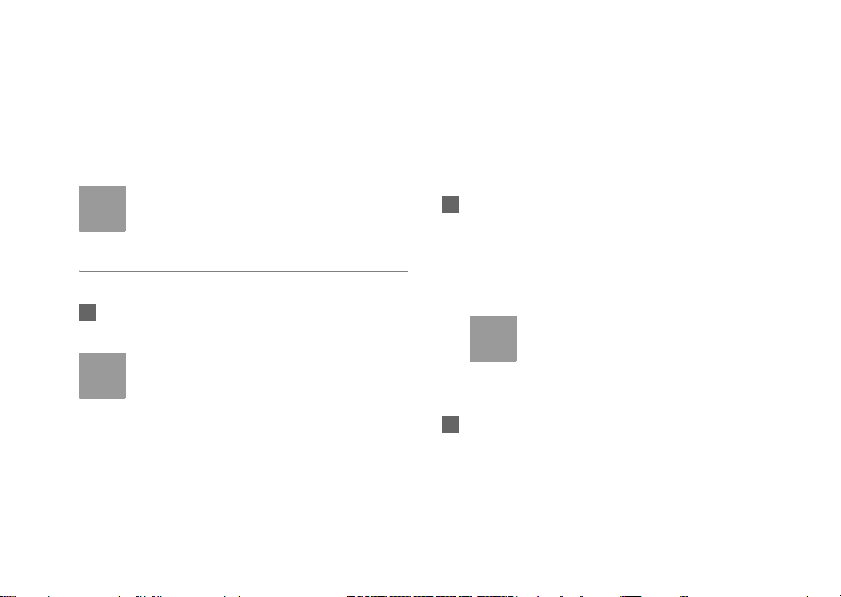
• Admin: Der Anwender ist zum Anzeigen und
Bearbeiten der Konfigurationseinstellungen
berechtigt. Das Standardpasswort lautet admin.
• User: Der Anwender ist nur zum Anzeigen
allgemeiner Informationen berechtigt. Das
Standardpasswort lautet user.
Um Konfigurationskonflikte zu vermeiden, kann
Hinweis
jeweils nur ein Benutzer bei der GeräteVerwaltungsseite angemeldet sein.
Verbinden mit dem Internet
1 Klicken Sie auf Verbindungsstatus.
• Geben Sie Ihre PIN ein, wenn Sie dazu
Hinweis
aufgefordert werden. Wenn Sie nicht die
richtige PIN bzw. den richtigen PUK
eingeben, sind die Netzwerkfunktionen nicht
verfügbar.
• Die SIM-Karte wird vom Dienstanbieter
bereitgestellt. Weitere Informationen erhalten
Sie vom Dienstanbieter.
• Wenn das Kontrollkästchen PIN-Code
speichern ausgewählt ist, Autom. PIN-Code-
Validierung ist aktiviert.
• Wenn die automatische PIN-CodeValidierung aktiviert ist, wird der PIN-Code
aufgezeichnet und nach jedem Neustart
automatisch validiert.
2 Wenn für PPP-Verbindung der Wert
Manuellangezeigt wird, klicken Sie auf
Verb
unden oder Unterbrochen,
um eine
Netzwerkverbindung herzustellen bzw. die
Verbindung zu trennen.
Hinweis
3 Warten Sie einige Minuten. Sobald eine Meldung
Wenn für PPP-Verbindung der Wert
Automatisch oder Bei Bedarf,
angezeigt wird, aktualisieren Sie die Seite,
um den aktuellen Netzverbindungsstatus
anzuzeigen.
angezeigt wird, dass die Verbindung erfolgreich
hergestellt wurde, können Sie auf das Internet
zugreifen. Starten Sie IE und geben Sie die
gewünschte Website-Adresse ein.
5
Page 10
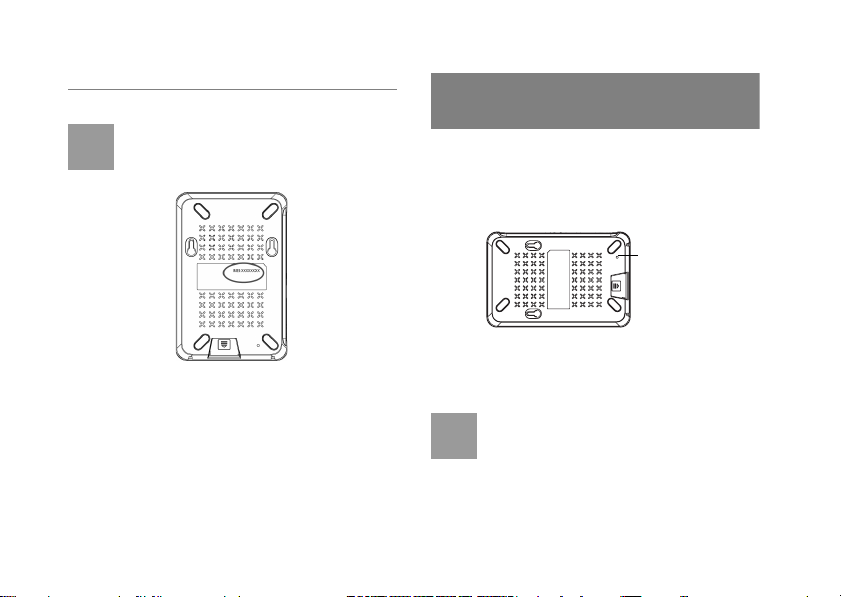
Verwendung des WLAN
Das Gerät stellt in der Standard-Konfiguration
Hinweis
ein drahtloses Netzwerk zur Verfügung. Der
WEP Sicherheitsschlüssel ergibt sich aus den
letzten 5 Stellen der IMEI des Gerätes.
• Der Sicherheitsschlüssel muss beim erstmaligen
Verbinden des Routers mit Ihrem WLAN-fähigen
Endgerät angegeben werden.
• Sie können jederzeit die Verbindungs- und
Sicherheitseinstellungen über das Menü „Erweiterte
Einstellungen“ -> „Erweiterte WLAN-Einstellungen“
ändern.
6
Wiederherstellen der
Werksstandardeinstellungen
Wenn Sie das Netzwerk neu einrichten müssen oder
vorgenommene Änderungen von Parametern nicht
mehr bekannt sind, können Sie die
Werksstandardeinstellungen wiederherstellen und
das Gateway neu konfigurieren.
Zurücksetzen
Zurücksetzen: Um die Werksstandardeinstellungen
wiederherzustellen, müssen Sie diese Taste drücken
und gedrückt halten.
Danach sind alle Konfigurationen wieder auf
Hinweis
die Standardeinstellung zurückgesetzt.
Page 11
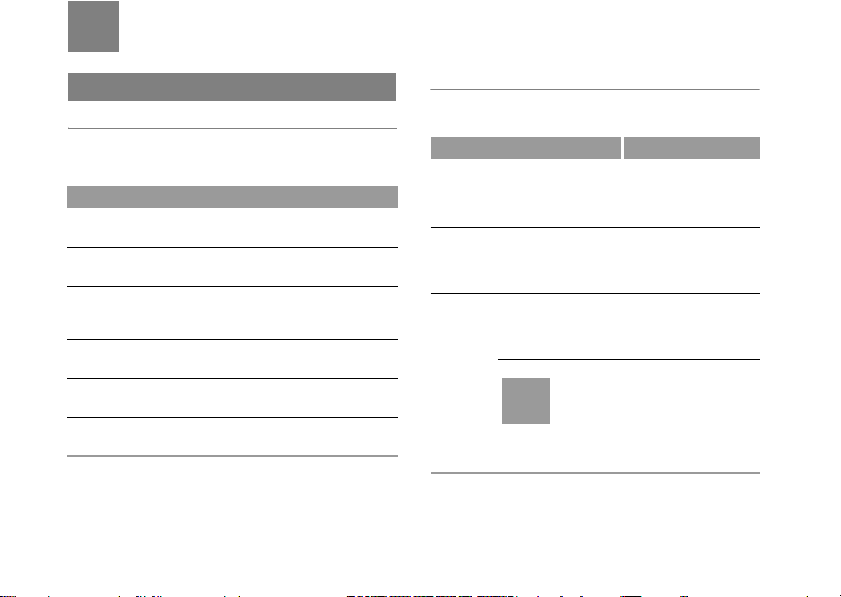
2Verwenden der Geräte-Konfiguration
Beschreibung der Verwaltungsseite
Bedienfunktionen
In der folgenden Tabelle werden die Hauptfunktionen
auf der Geräte-Verwaltungsseite erläutert.
Element Beschreibung
Grundstatus Zeigt den Status der
Schnellein
richtung
Verbindungs
status
Erweiterte
Einstellungen
Sicherheit Konfiguriert die Sicherheitseinstellungen
Abmelden Konfiguriert die Sicherheitseinstellungen
Parameterkonfiguration des
Zeigt Funktionen zur schnellen
Konfiguration des
Zeigt den Netzwerkverbindungsstatus an
und stellt eine Verbindung zum Netzwerk
her.
Konfiguriert die erweiterten Einstellungen
Geräts.
des
Geräts.
des
Geräts.
des
Geräts an.
Geräts an.
Geräte-Status
In der folgenden Tabelle werden die
Statusinformationen des Geräts erläutert.
Element Grünes Symbol Rotes Symbol
SIM Die SIM-Karte ist
WAN Die PPP-Einwahl-
HSDPA/
UMTS
gültig
.
verbindung wurde
erfolgreich herges
tellt.
Die Verbindung mit
dem HSDPA/
UMTS-Netz wurde
hergestellt.
Wenn das Geräte in einem
Hinweis
anderen Netzwerkmodus
registriert ist, wird der
entsprechende
Netzwerkverbindungsstatus
angezeigt.
Es ist keine SIM-
Karte eingelegt oder
die SIM-Karte ist
ungültig
.
Die PPP-Einwahl-
verbindung ist fehlge-
-
schlagen.
Das HSDPA/UMTS-
Netz ist nicht verfügb
ar.
-
7
Page 12

Element Grünes Symbol Rotes Symbol
SIG Die Signalstärke wird wie folgt dargestellt
(schwach bis stark):
Anzeigen der GeräteKonfigurationsinformationen
Auf der Geräte-Konfigurationsseite können Sie die
aktuelle Parameterkonfiguration des Geräts sowie
den Netzwerkverbindungsstatus anzeigen.
1 Klicken Sie auf Grundstatus.
2 Klicken Sie in der rechten Hälfte der Seite auf
Erweitert..., um den erweiterten Status des
Geräts anzuzeigen.
3 Klicken Sie auf Aktualisieren, um den aktuellen
Status des Geräts auf der Seite mit erweiterten
Statusinformationen anzuzeigen.
8
Schnellkonfiguration des Geräts
Sie können den Assistenten zur Schnellkonfiguration
verwenden, um die allgemeinen Parameter des
Geräts zu konfigurieren und zu verwalten. Klicken Sie
auf Schnelleinrichtung, um die Begrüßungsseite
aufzurufen. Klicken Sie auf Nächste und folgen Sie
den Eingabeaufforderungen, um die Seite mit den
PPP-Profileinstellungen aufzurufen.
Auswählen des PPP-Verbindungsmodus
PPP-Verbindung: Wird für die Auswahl des
Einwahlmodus verwendet.
• Automatisch: Nachdem das Gerät eingeschaltet
wurde, stellt das Gerät automatisch eine Verbindung
zum Internet her. Die Verbindung bleibt bestehen, auch
wenn keine Datenübertragung stattfindet.
• Bei Bedarf: Das Gerät stellt automatisch eine
Verbindung zum Internet her, wenn Daten übertragen
werden. Das Gerät trennt die Verbindung automatisch,
wenn keine Daten übertragen werden.
• Manuell: Manuelle Einwahl. Nähere Informationen
Verbinden mit dem Internet".
siehe "
PPP-Authentifizierung: Der Authentifizierungsmodus
wird von Ihrem Internet Service Provider (ISP) zur
Verfügung gestellt. Nähere Informationen, wenden Sie
sich an Ihren Dienstanbieter.
Page 13

Konfigurieren der WLAN- Einstellung
Name(SSID): Geben Sie einen Namen für Ihr WLAN
ein.
• Der SSID (Service Set Identifier) wird verwendet, um
ein WLAN zu identifizieren. Eine normale
Datenkommunikation zwischen einem drahtlosen
Terminal (z. B. einem PC) und dem drahtlosen Gerät ist
nur dann möglich, wenn das Terminal und das Gerät
denselben SSID aufweisen. Um die Sicherheit des
WLAN sicherzustellen, verwenden Sie nicht den
Standard-SSID. Sie können eine Zeichenfolge als SSID
verwenden, beispielsweise MeinPC.
SSID-Broadcast : Aktivieren oder deaktivieren Sie
den SSID-Broadcast.
• Aktiviert: Das Gerät überträgt den SSID des WLAN,
sodass Benutzer problemlos auf das WLAN zugreifen
können. Da der SSID übertragen wird, können jedoch
auch nicht autorisierte Benutzer problemlos auf das
WLAN zugreifen.
• Deaktiviert: Das Gerät überträgt nicht den SSID des
WLAN. Benutzer müssen über den SSID des WLAN
verfügen, um auf das WLAN zugreifen zu können.
Dadurch wird die WLAN-Sicherheit erhöht.
Um zu ermöglichen, dass der Client bei der
Hinweis
Konfiguration der WLAN-Einstellung auf das
WLAN zugreifen kann, können Sie für SSID-
Broadcast zunächst die Einstellung Aktiviert
auswählen. Wenn Sie die Einrichtung des
WLAN beendet haben, können Sie den SSIDBroadcast deaktivieren, um die Sicherheit des
WLAN zu erhöhen.
Konfigurieren des WLANVerschlüsselungsmodus
Um auf das Drahtlosnetzwerk zugreifen zu können, muss
der Sicherheitsschlüssel für drahtlose Verbindungen auf
Ihrem PC mit dem des drahtlosen Geräts
übereinstimmen.
Keine Verschlüsselung
• Um zu ermöglichen, dass der Client bei der Einrichtung
des WLAN auf das WLAN zugreifen kann, können Sie
für Verschlüsselungsmodus zunächst die Einstellung
KEINE VERSCHLÜSSELUNG auswählen. Diese
Option wird jedoch aus Gründen der WLAN-Sicherheit
für eine alltägliche Verwendung nicht empfohlen.
WPA-PSK/WPA2-PSK
• WPA-PSK: ist eine 256-BitDatenverschlüsselungsmethode, bei der der Schlüssel
automatisch geändert wird.
• WPA2-PSK: ist eine Variante der WPA-PSKVerschlüsselungsmethode, die eine höhere Sicherheit
bietet und den IEEE 802.11-Standard unterstützt.
• WPA-Verschlüsselung: TKIP, AES TKIP+AES.
9
Page 14

• WPA Pre-Shared-Key: Sie können einen
Hexadezimalwert mit maximal 64 Zeichen oder einen
ASCII-Wert mit 8 bis 64 Zeichen als Schlüssel
eingeben. Der ASCII-Wert kann sämtliche Zeichen
enthalten, die über eine PC-Tastatur eingegeben
werden können. Der Hexadezimalwert kann die Ziffern
0-9 und die Buchstaben A-F enthalten. Sie können
beispielsweise den ASCII-Wert 1234abcde als
Schlüssel eingeben.
• Intervall der Netzwerkschlüsselrotation: Legt fest, in
welchen Abständen der Netzwerkschlüssel dynamisch
geändert wird. Der Standardwert ist 0. Um diese
Funktion zu deaktivieren, legen Sie den Wert auf 0 fest.
WEP
• WEP steht für Wireless Equivalent Privacy und ist eine
64-Bit- oder 128-Bit-Datenverschlüsselungsmethode.
Die 128-Bit-WEP-Verschlüsselung bietet eine höhere
Sicherheitsstufe.
• Netzwerkschlüssel 1: Sie können 5 ASCII-Zeichen
oder eine Hexadezimalziffer aus 10 Zeichen eingeben,
um einen 64-Bit-Schlüssel zu bilden. Sie können
alternativ dazu 13 ASCII-Zeichen oder eine
Hexadezimalziffer aus 26 Zeichen eingeben, um einen
128-Bit-Schlüssel zu bilden.
Bestätigen der Schnellkonfiguration
Auf der letzten Seite des Assistenten werden alle von
Ihnen konfigurierten Einstellungen angezeigt.
10
• Wenn Sie die Einstellungen übernehmen möchten,
klicken Sie auf Fertig stellen, damit die Einstellungen
wirksam werden.
• Wenn Sie die Einstellungen ändern möchten, klicken
Sie auf Zurück, um zur vorherigen Seite
zurückzukehren.
• Um den Assistenten zu beenden, ohne Änderungen
vorzunehmen, klicken Sie auf Abbrechen.
Page 15

3Konfigurieren Ihres Computers
In diesem Abschnitt wird die Konfiguration Ihres
Computers unter Verwendung des Betriebssystems
(OS, Operating System) Windows XP beschrieben.
Die Konfiguration unter anderen Betriebssystemen
unterscheidet sich möglicherweise von den hier
beschriebenen Vorgehensweisen. Passen Sie die
Konfiguration an das jeweils verwendete
Betriebssystem an.
Drahtloskonfiguration
Bei der Drahtloskonfiguration wird Ihr PC für eine
Verbindung zum Geräten über das Drahtlosnetzwerk
konfiguriert. Wenn Sie nur eine Ethernet-Verbindung
zu Ihrem PC benötigen, müssen Sie diese
Konfiguration nicht durchführen.
Konfigurationsanforderungen
• Um die drahtlose Netzwerkverbindung einzurichten,
muss Ihr PC mit einem WLAN-Adapter konfiguriert
sein, der das IEEE 802.11 b/g-Protokoll unterstützt.
• Bei aktivierter Verschlüsselungsfunktion müssen Sie
sicherstellen, dass alle mit dem Geräte verbundenen
PCs denselben Schlüssel wie das Gerät verwenden.
• Informationen zur Verwendung von WLAN-Adaptern
finden Sie im jeweiligen Benutzerhandbuch zum
WLAN-Adapter des Herstellers.
• Informationen zur Verschlüsselungskonfiguration
finden Sie unter "
Verschlüsselungsmodus".
• Informationen zur SSID-Parameterkonfiguration finden
Sie unter "
Konfigurieren des WLAN-
Konfigurieren der WLAN- Einstellung".
Konfigurieren der drahtlosen
Netzwerkverbindung
1 Wählen Sie Start > Systemsteuerung >
Netzwerkverbindungen > Drahtlose
Netzwerkverbindung.
2 Klicken Sie auf Verfügbare drahtlose
Netzwerke anzeigen, um die Liste der
drahtlosen Netzwerkverbindungen anzuzeigen.
3 Wählen Sie die Netzwerkverbindung aus, deren
SSID mit dem in der Geräte-WEB-Konfiguration
übereinstimmt, und klicken Sie auf Verbinden.
4 Wenn für das Gerät der
Verschlüsselungsparameter gesetzt wurde, wird
das Dialogfeld Drahtlose Netzwerkverbindung
angezeigt. Sie müssen den Netzwerkschlüssel
11
Page 16

eingeben und den Schlüssel bestätigen. Der
eingegebene Wert muss mit dem Wert für WPA
Pre-Shared Key oder Netzwerkschlüssel des
Geräts übereinstimmen.
5 Warten Sie einige Minuten, nachdem Sie den
richtigen Netzwerkschlüssel eingegeben haben.
Das Symbol für die Drahtlosverbindung wird in
der rechten unteren Ecke des Bildschirms auf
der Statusleiste angezeigt. Ihr PC kann nun
automatisch eine Verbindung zum Geräten
herstellen.
Konfigurieren des PC-Netzwerks
Die empfohlenen Konfigurationen des Geräts sind
wie folgt:
• IP-Adresse automatisch beziehen
• Proxyserver für LAN verwenden deaktiviert
12
Konfigurieren der
Netzwerkverbindung
1 Wählen Sie Netzwerkumgebung >
Eigenschaften > LAN-Verbindung.
2 Klicken Sie mit der rechten Maustaste auf das
Symbol LAN-Verbindung und wählen Sie im
Kontextmenü Eigenschaften aus..
3 Wählen Sie im Dialogfeld Eigenschaften von
LAN-Verbindung im Listenfeld Diese
Verbindung verwendet folgende Elemente
das Element Internetprotokoll (TCP/IP) aus
und klicken Sie auf Eigenschaften.
4 Wählen Sie im Dialogfeld Eigenschaften von
Internetprotokoll (TCP/IP) die Option IP-Adresse
automatisch beziehen und DNS-Serveradresse
automatisch beziehen aus und klicken Sie auf
OK.
Page 17

Deaktivieren der Proxy-Einstellungen
1 Starten Sie IE und wählen Sie Extras >
Internetoptionen aus.
2 Wählen Sie die Registerkarte Verbindungen
aus und klicken Sie auf LAN-Einstellungen.
3 Heben Sie im Dialogfeld LAN-Einstellungen die
Auswahl des Kontrollkästchens Proxyserver für
LAN verwenden auf.
13
Page 18

4Erweiterte Einstellungen
Beschreibung von "Erweiterte Einstellungen"
Klicken Sie auf Erweiterte Einstellungen können
Sie die allgemeinen Attribute und erweiterten
Parameter des Geräts konfigurieren sowie
routinemäßige Wartungsmaßnahmen und
Verwaltungsaufgaben am Geräts durchführen.
In der nachstehenden Tabelle werden die
Verknüpfungssymbole erläutert.
Symbol Beschreibung
Öffnet das Fenster System.
Symbol Beschreibung
Öffnet das Fenster DHCP-Einstellungen.
Öffnet das Fenster Clip-Einstellungen.
Öffnet das Fenster WLAN Einstellungen.
Öffnet das Fenster Erweiterte
Dynamisch DNS.
Verwalten des Systems
14
Öffnet das Fenster SIM-Einstellungen.
Öffnet das Fenster Mobilfunknetz-
Einstellungen.
Öffnet das Fenster
Einwahleinstellungen.
Klicken Sie auf ,um das Fenster System zu
öffnen.
Ändern des Passworts
Sie können das Anmeldepasswort ändern um nicht
autorisierte Benutzer daran zu hindern, sich bei der
Verwaltungsseite anzumelden.
1 Klicken Sie auf .
Page 19

2 Geben Sie zunächst das aktuelle Passwort ein.
Geben Sie anschließend das neue Passwort ein
und bestätigen Sie das neue Passwort.
3 Klicken Sie auf Ändern.
Aktualisieren des Software
1 Klicken Sie auf .
2 Geben Sie den Pfad ein oder klicken Sie auf
Durchsuchen, um die zu aktualisierende
Software-Image-Datei auszuwählen.
3 Klicken Sie auf Upgrade.
• Nach der Aktualisierung des Systems startet
das System automatisch neu.
!
Achtung
• Die zur Aktualisierung verwendeten
Softwareprogramme müssen von der
offiziellen Website des Netzbetreibers
heruntergeladen werden.
• Die Systemaktualisierung hat keine
Auswirkungen auf die Konfiguration des
Clients.
Wiederherstellen der
Werksstandardeinstellungen
Wenn Sie das Netzwerk neu einrichten müssen oder
vorgenommene Änderungen von Parametern nicht
mehr bekannt sind, können Sie die
Werksstandardeinstellungen wiederherstellen und
das Gerät neu konfigurieren.
Klicken Sie auf , um das Fenster
Standardeinstellungen wiederherstellen zu öffnen,
und klicken Sie auf Wiederherstellen.
Nach diesem Vorgang werden alle
Hinweis
Konfigurationen auf die Standardwerte
zurüc
kgesetzt.
Neustarten des Geräts
1 Klicken Sie auf .
2 Klicken Sie auf Neu starten.
15
Page 20

Anzeigen der Versionsinformationen
Klicken Sie auf , um das Fenster Versi on zu
öffnen.
Konfigurieren der SIMKarteneinstellungen
Klicken Sie auf , um das Fenster SIMEinstellungen zu öffnen.
Aktivieren und Deaktivieren des PINCodes
1 Klicken Sie auf .
2 Wählen Sie im Listenfeld PIN-Code Verwaltung
den Eintrag Aktivieren/Deaktivieren aus.
3 Geben Sie den richtigen PIN-Code ein.
4 Klicken Sie auf Übernehmen.
16
Ändern des PIN-Codes
Bei aktiviertem PIN-Code-Schutz können Sie den
PIN-Code neu festlegen.
1 Klicken Sie auf .
2 Wählen Sie im Listenfeld PIN-Code Verwaltung
den Eintrag Ändern aus.
3 Geben Sie den aktuellen PIN-Code ein.
4 Geben Sie den neuen PIN-Code ein und
bestätigen Sie den PIN-Code.
5 Klicken Sie auf Übernehmen.
Autom. Validierung des PIN-Codes
1 Klicken Sie auf .
2 Wählen Sie im Listenfeld Autom. Validierung
den Eintrag Aktiviert/Deaktiviert aus.
Page 21

3 Geben Sie den aktuellen PIN-Code ein.
4 Klicken Sie auf Übernehmen.
Konfigurieren der MobilfunknetzEinstellungen
Klicken Sie auf , um das Fenster
Mobilfunknetz-Einstellungen zu öffnen.
Auswählen des bevorzugten Modus
und Bands
1 Klicken Sie auf .
2 Wählen Sie im Listenfeld Bevorzugter Modus
den bevorzugten Verbindungsmodus aus.
Hinweis
• Wenn der Netzbetreiber nur den 2GDienst anbietet und als bevorzugter
modus die Einstellung Nur 3G festgelegt
ist, können Sie nicht auf das Internet
zugreifen.
• Wenn der Netzbetreiber nur den 3GDienst anbietet und als bevorzugter
modus die Einstellung Nur 2G festgelegt
ist, können Sie nicht auf das Internet
zugreifen.
• Wenn der Netzbetreiber weder den 3G
noch den 2G-Dienst anbietet, können
Sie nicht auf das Internet zugreifen,
unabhängig davon, welcher bevorzugter
modus festgelegt ist.
3 Wählen Sie im Listenfeld Band das Band aus, in
dem nach dem Netzwerk gesucht werden soll.
4 Klicken Sie auf Übernehmen.
Konfigurieren des
Netzwerksuchmodus
1 Klicken Sie auf .
2 Wählen Sie den Modus für die Netzwerksuche
aus.
• Automatisch: Das Gerät führt die Netzwerksuche
und die Registrierung im Netzwerk automatisch
durch.
17
Page 22

• Manuell: Sie müssen manuell nach dem Netzwerk
suchen und sich manuell im Netzwerk registrieren.
3 Klicken Sie auf Übernehmen.
4 Wählen Sie im Modus Manuell ein gefundenes
Netzwerk aus und klicken Sie auf Einloggen.
Konfigurieren der Einwahleinstellungen
Klicken Sie auf , um das Fenster
Einwahleinstellungen zu öffnen.
Konfigurieren der PPP-Einstellungen
1 Klicken Sie auf , um das Fenster PPP-
Einstellungen zu öffnen.
2 Geben Sie die korrekten Parameter ein.
• Profilliste: Wählen Sie ein Profil aus der Liste der
erstellten Einwahlverbindungen aus. Wenn die
Auswahlliste leer ist, müssen Sie eine Profilliste
erstellen.
18
• PPP-Verbindung: Wählen Sie den
Einwahlverbindungsmodus aus.
• PPP- Authentifizierung: Der
Authentifizierungsmodus wird von Ihrem Internet
Service Provider (ISP) zur Verfügung gestellt.
Weitere Informationen erhalten Sie von Ihrem
Dienstanbieter
• Max. PPP-Wartezeit: Die Dauer des Leerlaufs der
PPP-Verbindung. Im Modus Bei Bedarf wird die
PPP-Verbindung automatisch getrennt, wenn nach
Ablauf der Leerlaufzeit keine Datenübertragung
stattfindet.
• PPP-MTU: Die MTU der PPP-Datenübertragung.
Dieser Wert wird verwendet, um die maximale
Anzahl an Bytes festzulegen, die in einem
einzelnen Daten-Frame verkapselt sein dürfen.
• Max. PPP-Wählzeit: Legt die maximale Wartezeit
beim Aufbau der Internetverbindung fest.
.
Verwalten der Profilliste
Klicken Sie auf , um das Fenster Profileinstellungen
zu öffnen.
Page 23

◆ Erstellen eines Profils
1 Geben Sie die Profilinformationen in das Textfeld
ein. Folgen Sie dabei denEingabeaufforderungen.
2 Klicken Sie auf Speichern.
◆ Ändern eines Profils
1 Wählen Sie in der Auswahlliste Profilliste das
zu ändernde Profil aus. Die relevanten
Informationen werden im entsprechenden
Textfeld angezeigt.
2 Geben Sie die Profilinformationen ein.
3 Klicken Sie auf Speichern.
◆ Löschen eines Profils
1 Wählen Sie in der Auswahlliste Profilliste das
zu löschende Profil aus.
2 Klicken Sie auf Löschen.
DHCP-Einstellungen
Klicken Sie auf , um das Fenster mit den DHCPEinstellungen zu öffnen, Sie können den
Zuweisungsmodus für IP-Adressen in einem LAN
festlegen. DHCP weist den Netzwerkgeräten die IPAdressen automatisch zu. Wenn Sie einen DHCPServer verwenden, müssen Sie auf dem PC, der mit
Geräten verbunden werden soll, folgende
dem
Konfigurationseinstellungen vornehmen. Nähere
Informationen siehe "
Netzwerkverbindung".
• IP-Adresse: Die Standard-IP-Adresse des Geräts
lautet 192.168.1.1.
• Subnetzmaske: Die Kombination aus Subnetzmaske
und IP-Adresse ermöglicht die flexible Subnettierung.
Die Standard-Subnetzmaske lautet 255.255.255.0.
• DHCP-Server: Wird für die dynamische Zuweisung von
IP-Adressen verwendet. Wenn der DHCP-Server
Aktiviert ist, weist der DHCP-Server den PCs die
IP-Adressen automatisch zu. Es wird empfohlen, für
den DHCP-Server die Einstellung Aktiviert
festzulegen.
Konfigurieren der
19
Page 24

• IP-Startadresse und IP-Endadresse: Wird verwendet,
um den IP-Adressbereich festzulegen, den der Host
während der IP-Adresszuweisung verwenden kann. Im
Netzwerksegment 192.168.1.0/24 lautet die StandardIP-Adresse für das Gerät beispielsweise 192.168.1.1.
Die Host-IP-Adresse kann im Bereich zwischen
192.168.1.2 und 192.168.1.254 liegen. Der Bereich
muss aus mindestens einer IP-Adresse bestehen.
• DHCP-Gültigkeitsdauer: Der DHCP-Server weist
jedem mit dem Netzwerk verbundenen Gerät
automatisch eine IP-Adresse zu. Wenn die Lease-Time
für ein Gerät abgelaufen ist, prüft der DHCP-Server, ob
das Gerät mit dem Netzwerk verbunden ist. Wenn das
Gerät nicht mit dem Netzwerk verbunden ist, weist der
Server die IP-Adresse einem anderen Gerät zu.
Dadurch wird eine Verschwendung der Anzahl der
verwendeten IP-Adressen verhindert.
• Die IP-Startadresse muss kleiner oder gleich
Hinweis
der IP-Endadresse sein.
• Wenn der DHCP-Server aktiviert ist, treten
die Einstellungen für IP-Startadresse, IP-
Endadresse und DHCP-Gültigkeitsdauer in
Kraft. Andernfalls können Sie diese
Einstellungen nicht konfigurieren.
20
Clip-Einstellungen
1 Klicken Sie auf , um das Fenster Clip-Ein-
stellungen zu öffnen.
2 Auswählen des Clipmodus.
3 Klicken Sie auf Übernehmen.
Konfigurieren des WLAN
Klicken Sie auf , um das Fenster WLANEinstellungen zu öffnen.
Aktivieren und Deaktivieren des
WLAN
1 Klicken Sie auf , um das Fenster WLAN-
Aktivieren zu öffnen.
2 Aktivieren oder deaktivieren Sie das WLAN-
Modul.
Page 25

3 Klicken Sie auf Übernehmen.
WLAN Grundeinstellungen
Klicken Sie auf , um das Fenster WLAN
Grundeinstellungen zu öffnen.
Auswählen der Schnittstellen-IDs
• Wireless-Schnittstelle: Bezieht sich auf den SSID und
die MAC-Adresse und dient der Identifikation des
drahtlosen Geräts.
SSID
• Geben Sie einen Namen für Ihr WLAN ein.
• Aktivieren oder deaktivieren Sie den SSID-Broadcast.
Aktivieren und Deaktivieren der AP-Isolierung
• An: Die mit dem Geräten über WLAN verbundenen
Terminals (PCs) können nicht aufeinander zugreifen.
• Aus: Die mit dem Geräten über WLAN verbundenen
Terminals (PCs) können aufeinander zugreifen.
Auswählen des Land
• Land: Wird zum Ermitteln des Landes verwendet. Die
standardmäßige Verwendung der Kanäle ist je nach
Land unterschiedlich.
Auswählen des WLAN-Kanals
• Kanal: Bezieht sich auf den Kanal, in dem das Gerät
arbeitet. Wenn Sie nicht wissen, welchen Kanal Sie
auswählen müssen, wählen Sie Auto, damit das Gerät
automatisch nach dem Kanal sucht.
Konfigurieren des 802.11-Modus
Es stehen vier Modi zur Verfügung, wie in der
folgenden Tabelle gezeigt.
Modus Beschreibung
54g Auto Die WLAN-Kompatibilität ist in
diesem Modus am höchsten.
54g
Performance
Die WLAN-Leistung ist in diesem
Modus am höchsten.
54g LRS Wenn bei der Kommunikation des
Geräts mit zu IEEE 802.11b-
Standard-konformen Geräten
Probleme auftreten, wählen Sie
diesen Modus aus.
Nur 54g
Das Gerät arbeitet nur im 802.11gStandard-Netzwerkmodus mit
geringer Leistung.
21
Page 26

Modus Beschreibung
Nur 802.11b Das Gerät arbeitet nur im 802.11b-
Standard-Netzwerkmodus mit
geringer Leistung.
Konfigurieren der Übertragungsrate
1 Wählen Sie Auto, damit das Gerät die
Übertragungsrate automatisch sucht.
2 Klicken Sie auf Übernehmen.
Erweiterte WLAN-Einstellungen
Klicken Sie auf , um das Fenster Erweiterte
WLAN-Einstellungen zu öffnen.
Ein Sicherheitsschlüssel schützt Ihr WLAN vor
illegalen Datenangriffen. Der Sicherheitsschlüssel
des drahtlosen Geräts muss mit dem des PCs
übereinstimmen.
Konfigurieren der 802.11-Authentifizierung
22
• Offenes: Offene Systemauthentifizierung. Benutzer,
die auf das WLAN zugreifen, können sich mit dem
WEP-, WPA-PSK- oder WPA2-PSK-Schlüssel
authentifizieren oder Keine Verschlüsselung wählen,
um die Authentifizierung zu überspringen.
• Freigegeben: Authentifizierung mit gemeinsamem
Schlüssel. Es kann nur WEP verwendet werden.
Benutzer, die auf das WLAN zugreifen, müssen den
WEP für die Authentifizierung verwenden.
Konfigurieren des Verschlüsselungsmodus
• Verschlüsselungsmodus: Keine Verschlüsselung,
WPA-PSK, WPA2-PSK , WPA-PSK|WPA2-PSK und
WEP.
• Nähere Informationen siehe "Konfigurieren des
WLAN-Verschlüsselungsmodus".
WLAN Bridge
Klicken Sie auf , um das Fenster WLAN Bridge
zu öffnen.
• Präambeltyp: Es stehen zwei Optionen zur Auswahl:
Lang und Kurz. Wenn der Client (PC) den Typ Kurz
unterstützt, kann mit der Option Kurz die WLANLeistung verbessert werden..
• Max. Anzahl an Verknüpfungen: Bezieht sich auf die
maximale Anzahl an Verbindungen. Dieser Wert wird
Page 27

verwendet, um die maximale Anzahl gleichzeitiger
WLAN-Benutzer des
• Modus: Bezieht sich auf den WLAN-Zugangsmodus.
Gerät kann in zwei Modi ausgeführt werden, wie in
Das
der folgenden Tabelle gezeigt. Der Standardwert lautet
Access Point.
Modus Beschreibung
Wireless
Bridge
Access
Point
Wird für die Verbindung von zwei oder
mehr Access Points verwendet.
Access Points, die mit dem IEEE
802.11b/g-Standard übereinstimmen,
Geräts festzulegen.
oder die drahtlosen Terminals können
eine Verbindung zum drahtlosen Geräts
herstellen.
• Bridge-Einschränkung: Bezieht sich auf die
Einschränkung der Peer-MAC-Adressen. Wenn die
Einstellung Deaktiviert festgelegt ist, kann das
auf alle Remote-Brücken zugreifen. Wenn die
Einstellung Aktiviert festgelegt ist, kann das
auf die Remote-Brücken zugreifen, deren Adressen in
der Adressliste enthalten sind.
• Bridges: Bezieht sich auf die physikalische Adresse
der Remote-Peer-Brücke. Das
Brückenmodus Point-to-Multipoint (PTM).
Gerät unterstützt den
Gerät
Gerät nur
• Peer-MAC-Adresse: Bezieht sich auf die Liste der
physikalischen Adressen der Remote-Peer-Brücken.
Die Liste kann maximal vier physikalische Adressen
enthalten.
• Verbindungsstatus: Nach oben steht für eine
erfolgreiche Verbindung, Nach unten steht für eine
fehlgeschlagene Verbindung.
Konfigurieren des MAC-Filters
Klicken Sie auf , um das Fenster WLAN-MACFilter zu öffnen. Sie können die Clients, die auf das
WLAN zugreifen, steuern und verwalten sowie die
WLAN-Sicherheitsleistung verbessern.
MAC-Begrenzungsmodus
In der folgenden Tabelle werden die MACAdressfiltermodi aufgeführt.
Wert Beschreibung
Deaktiviert Die MAC-Adressfilterfunktion ist
deaktiviert.
23
Page 28

Wert Beschreibung
Zulassen Die Clients, deren Adresse in der MAC-
Adresse-Liste enthalten ist, können sich
über das WLAN mit dem Gerät
verbinden.
Verweigern Die Clients, deren Adresse in der MAC-
Adresse-Liste enthalten sind, können
sich nicht über das WLAN mit dem
Geräte verbinden.
MAC-Adressen
• Geben Sie die MAC-Adressen in die Liste ein. Das
Gerät kann den Zugang der Clients, deren MAC-
Adressen in der Liste enthalten sind, steuern.
Erweiterte Dynamisch DNS
Die DDNS-Funktion aktualisiert die Internet-IP, die
regelmäßig mit dem registrierten Domänennamen
verbunden wird.
1 Klicken Sie auf .
2 Konfigurieren Sie die DDNS-Parameter.
24
Hostname/Benutzername/Kennwort: Geben
Sie die entsprechenden Werte für die DDNSRegistrierung ein.
3 Klicken Sie auf OK.
• Validität: Klicken Sie auf Übernehmen.
• Bearbeiten: Klicken Sie auf das Symbol , das
sich in der Spalte Änderung befindet.
• Löschen: Klicken Sie auf das Symbol , das
sich in der Spalte Änderung befindet.
Page 29

5Sicherheitseinstellungen
Klicken Sie auf Sicherheit, Sie die erweiterten
Sicherheitseinstellungen konfigurieren.
Firewall-Switch
Ihr Gerät besitzt eine echte Firewall, die den
ankommenden und abgehenden Datenfluss steuert
und Ihren Computer vor unbefugtem Zugriff schützt.
1 Klicken Sie auf .
2 Wählen Sie das Kontrollkästchen Aktivieren der
Firewall (Haupt-Switch der Firewall) aus, um
die Firewall zu aktivieren.
Hinweis
• Nur wenn das Kontrollkästchen Aktivieren
Note
der Firewall ausgewählt ist, stehen die
anderen Funktionen, wie z. B. die
Filterfunktion "MAC-Adresse" und die WANPort-Ping-Funktion, zur Verfügung.
• Wenn das Kontrollkästchen Filter "LAN-
MAC-Adresse" aktivieren ausgewählt ist,
stehen die Standard-Filterregeln zur
Verfügung.
3 Wählen Sie die anderen Optionen nach Bedarf
aus, und klicken Sie anschließend auf
Übernehmen.
LAN-MAC-Filter
Ihr Gerät unterstützt die MAC-Filterung auf der
Grundlage einer Liste verweigerter oder
zugelassener Computer. Eine gängige Methode zum
Einschränken des Netzwerkzugriffs besteht in der
Angabe der MAC-Adresse (Media Access Control).
Um die MAC-Adresse in Windows zu suchen, wählen
Sie Start > Ausführen aus, und geben Sie cmd ein.
Daraufhin wird das Befehlsfenster angezeigt. Geben
ipconfig /all ein, und drücken Sie die Eingabetaste.
Die MAC-Adresse wird als Physical Address
angezeigt.
1 Klicken Sie auf .
2 Wählen Sie Filtermodus LAN-MAC aus.
3 Geben Sie die MAC-Adressen der Clients ein,
und klicken Sie auf Übernehmen.
25
Page 30

Port Weiterleitung
Ihr Gerät unterstützt einen virtuellen Server, um
externen Computern den Zugriff auf das WWW, auf
FTP oder auf andere Dienste zu ermöglichen, die
vom LAN zur Verfügung gestellt werden.
1 Klicken Sie auf .
2 Wählen Sie das Protokoll und den Status aus.
3 Geben Werte in die folgenden Textfelder ein:
• Name: Geben Sie einen Namen für den Dienst
ein, der vom LAN bereitgestellt wird.
• WAN-Port: Geben Sie den WAN-Port des LANs
ein, in dem der Computer Dienste bereitstellt.
• IP-Adresse: Geben Sie einen Computer im LAN
an, der Dienste zur Verfügung stellt.
• LAN-Port: Geben Sie den LAN-Port des
Computers ein, der Dienste zur Verfügung stellt.
Hinweis
26
Sie können einen virtuellen Server auch
wie folgt hinzufügen:
• Wählen Sie einen Port aus der Liste
Gemeinsamer Port aus. Protokoll,
Status, Name, WAN-Port und LANPort werden als Standardwert fest
gelegt. Sie können die Angaben bei
-
Bedarf ändern.
• Geben Sie die IP-Adresse ein.
• Klicken Sie auf Hinzufügen, um der
Tabelle den virtuellen Server hinzu
zufügen.
4 Klicken Sie auf OK.
-
• Validität: Klicken Sie auf Übernehmen.
• Bearbeiten: Klicken Sie auf das Symbol , das
sich in der Spalte Änderung befindet.
• Löschen: Klicken Sie auf das Symbol , das
sich in der Spalte Änderung befindet.
DMZ-Einstellungen
Wenn Ihr PC keine Netzwerkanwendungen über das
Gerät ausführen kann, können Sie den Computer so
einstellen, dass er uneingeschränkt mit dem Internet
verbunden ist, indem Sie die IP-Adresse des
Page 31

Computers in der Demilitarized Zone (DMZ)
einrichten.
Der DMZ-Computer wird jedoch nicht durch die
Firewall geschützt. Er ist daher anfällig für Angriffe
und kann andere Computer im Heimnetzwerk
gefährden.
1 Klicken Sie auf .
2 Wählen Sie Aktiviert oder Deaktiviert für DMZ-
Status aus, um den DMZ-Dienst zu aktivieren
bzw. zu deaktivieren.
3 Geben Sie nach Aktivierung der DMZ-Funktion
die IP-Adresse des PCs in das Eingabefeld ein.
4 Klicken Sie auf Übernehmen.
Hinweis
Es kann immer nur jeweils ein Computer als
Note
DMZ-Host angegeben werden.
UPnP-Einstellungen
Der UPnP-Dienst (Universal Plug and Play) bietet
anderen Netzwerkbenutzern die Möglichkeit, die
Netzwerkfunktionen Ihres
Geräts zu steuern, um eine
intelligente Verbindung zu realisieren.
1 Klicken Sie auf .
2 Wählen Sie Aktiviert oder Deaktiviert für
UPnP-Status, um den UPnP-Dienst zu
aktivieren bzw. zu deaktivieren.
3 Klicken Sie auf Übernehmen.
Remote Management
Das serverseitige Web-Management ermöglicht den
Zugriff und die Steuerung des
Heimnetzwerk oder über das Internet.
Auf Reisen können Sie Ihr Gerät über den Dienst
"Serverseitiges Web-Management" verwalten. Er
bietet Ihrem ISP darüber hinaus die Möglichkeit, Sie
bei der Lösung von
Geräte-Problemen über einen
serverseitigen Standort zu unterstützen.
Geräts über das
27
Page 32

1 Klicken Sie auf .
2 Wählen Sie Aktiviert oder Deaktiviert für
Serverseitiger Status aus, um den Dienst zu
aktivieren bzw. zu deaktivieren.
3 Geben Sie die IP-Adresse ein, die auf Ihr
Geräten zugreifen und es steuern kann.
4 Klicken Sie auf Übernehmen.
28
Page 33

6Fehlerbehebung
Ein PC im LAN kann nicht auf das Internet
zugreifen.
1 Die Stromversorgungsanzeige leuchtet und das
Geräte ist ordnungsgemäß an das Netzteil
angeschlossen. Wenn die
Stromversorgungsanzeige nicht leuchtet,
überprüfen Sie, ob die Stromversorgung
ordnungsgemäß angeschlossen ist.
2 Wenn die Signalstärkenanzeige nicht leuchtet,
überprüfen Sie, ob sich Ihr Standort innerhalb
der Reichweite des Netzwerk befindet.
3 Wenn sich Ihr Standort innerhalb der Reichweite
des Netzwerk befindet, überprüfen Sie den
Netzwerkmodus. Informationen zum
Netzwerkmodus finden unter in "
der Mobilfunknetz-Einstellungen".
4 Wenn die Anzeige der Ethernet-Schnittstellen
blinken, sind die entsprechenden EthernetSchnittstellen ordnungsgemäß angeschlossen.
Wenn die Leuchtanzeigen nicht blinken,
überprüfen Sie die entsprechende Ethernet-
Konfigurieren
Verbindung und stellen Sie sicher, dass die
Schnittstelle ordnungsgemäß angeschlossen ist.
5 Für den Internetzugang über das Geräte
müssen der PPP-Benutzername und das PPPPasswort ordnungsgemäß konfiguriert sein.
Überprüfen Sie, ob diese Parameter
ordnungsgemäß konfiguriert sind.
6 Wenn der DHCP-Dienst deaktiviert ist und der
PC die IP-Adresse dynamisch bezieht, kann der
PC nicht auf das Internet zugreifen. Sie können
den Modus ändern, sodass die IP-Adresse
manuell zugewiesen wird. Siehe "
Konfigurieren
der Netzwerkverbindung".
7 Überprüfen Sie, ob der Treiber des
Netzwerkadapters ordnungsgemäß installiert ist.
8 Wenn die vorausgegangenen Verfahren das
Problem nicht behoben haben, setzen Sie das
Gerät auf die Werksstandardeinstellungen
zurück.
29
Page 34

Ein PC im WLAN kann nicht auf das WLAN
zugreifen.
1 Falls sich Störquellen oder Hindernisse in der
Nähe des Gerät befinden, wechseln Sie den
Standort des Gerät. Wenn die Signalstärke stark
genug ist, fahren Sie mit dem nächsten Schritt
fort.
2 Überprüfen Sie folgende Daten des
Netzwerkadapters des PCs und notieren Sie
diese: SSID, WEP-Typ und Schlüssel.
3 Überprüfen Sie folgende Daten des Gerät und
notieren Sie diese: SSID, WEP-Typ und
Schlüssel.
4 Vergleichen Sie die Daten. Der SSID des
Netzwerkadapters sollte "KEIN" lauten oder mit
dem des Gerät übereinstimmen. Der WEP-Typ
und Schlüssel des Netzwerkadapters und des
Gerät müssen identisch sein. Ist dies nicht der
Fall, ändern Sie die Daten des
Netzwerkadapters.
30
Was muss ich tun, wenn ich die IP-Adresse der
LAN-Schnittstelle vergessen habe?
Wenn Sie die IP-Adresse der LAN-Schnittstelle
vergessen haben, geben Sie http://e.home ein und
melden Sie sich im PC-Modus an, um die IP-Adresse
automatisch zu beziehen.
Was muss ich tun, wenn die Überbrückung
zwischen zwei Geräts fehlschlägt?
1 Stellen Sie sicher, dass die zwei Geräts
denselben Kanal verwenden. Nähere
Informationen siehe "
Auswählen des WLAN-
Kanals".
2 Stellen Sie sicher, dass die MAC-Adresse des
einen Geräts in der Liste der Peer-MACAdressen des anderen Geräts enthalten ist.
Nähere Informationen finden Sie unter "
WLAN
Bridge".
Was muss ich tun, wenn bei normaler
Signalstärke die Download-Rate wesentlich
geringer ist?
In diesem Fall müssen Sie den Wert in der
Registrierung wie folgt festlegen.
Page 35
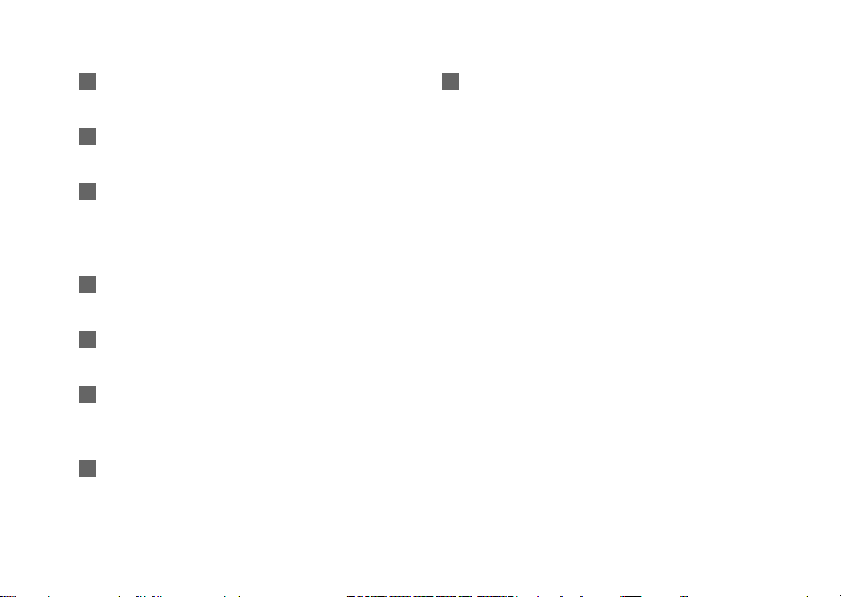
1 Klicken Sie auf Start und wählen Sie
Ausführen.
2 Geben Sie in das Textfeld Öffnen den Befehl
regedit ein und klicken Sie auf OK.
3 Wählen Sie im folgenden Verzeichnis den
Ordner Parameters aus: \HKEY_LOCAL_
MACHINE\SYSTEM\CurrentControlSet\Servic
es\Tcpip.
4 Wählen Sie Bearbeiten > Neu > DWORD-Wert
aus.
5 Benennen Sie den neuen Wert Neuer Wert #1 in
TcpWindowSize um.
6 Klicken Sie mit der rechten Maustaste auf
TcPWindowSize und wählen Sie im
Kontextmenü Ändern aus.
7 Wählen Sie die Option Dezimal aus und geben
Sie im Textfeld Wert die Ziffernfolge 65535 ein.
Klicken Sie anschließend auf OK.
8 Führen Sie für den DWORD-Wert von
DefaultRcvWindow dieselben Schritte wie für
TcpWindowSize durch.
31
Page 36

7Abkürzungen
3G Die Dritte Generation
AP Access Point
APN Access Point Name
CDMA Code Division Multiple Access
DHCP Dynamic Host Configuration Protocol
DNS Domain Name System
EDGE Enhanced Data rates for GSM Evolution
GSM Global System for Mobile
communications
GPRS General Packet Radio Service
HSPA High Speed Packet Access
HSDPA High Speed Downlink Packet Access
HSUPA High Speed Uplink Packet Access
IP Internet Protocol (Internetprotokoll)
LAN Local Area Network
LED Light Emitting Diode (Leuchtdiode)
NAT Network Address Translation
POTS Plain Old Telephone Service
SOHO Small Office Home Office
UMTS Universal Mobile Telecommunications
System
32
WAN Wide Area Network
WLAN Wireless Local Area Network
WCDMA Wideband CDMA (Breitband-CDMA)
WI-FI Wireless Fidelity
Version: V100R001_01 Part Number: 31010CLK
